
Керування відбитками пальців для Touch ID
Використовуйте Touch ID, щоб безпечно та зручно відмикати iPhone або iPad, авторизувати покупки й платежі та входити в численні сторонні програми, натиснувши пальцем кнопку «Початок».
Щоб використовувати Touch ID, спочатку потрібно налаштувати код допуску на своєму iPhone, iPad або Mac.
![]() ВАЖЛИВО. Перед тим як вносити зміни чи видаляти інформацію, врахуйте потенційний вплив на безпеку та приватність.
ВАЖЛИВО. Перед тим як вносити зміни чи видаляти інформацію, врахуйте потенційний вплив на безпеку та приватність.
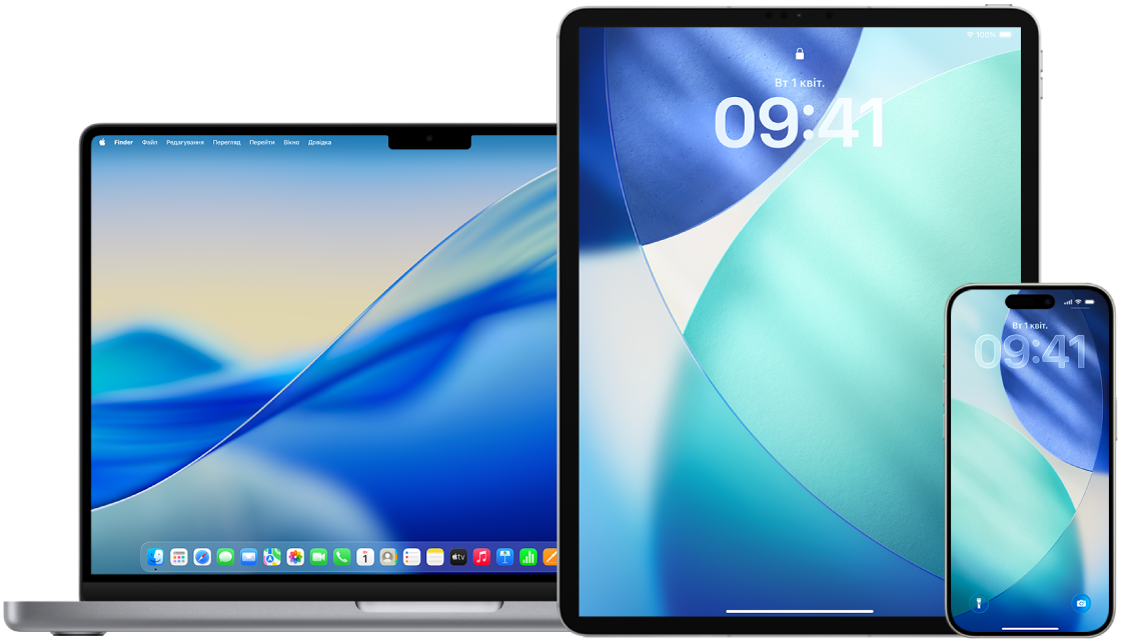
Захист пристроїв за допомогою Touch ID
Щоб використовувати Touch ID, спочатку потрібно налаштувати код допуску на своєму iPhone або iPad.
Дізнайтеся, як. Щоб переглянути наведений нижче розділ, виберіть кнопку «плюс» ![]() поряд із його назвою.
поряд із його назвою.
Налаштування Touch ID на iPhone або iPad
Якщо розпізнавання відбитків пальців не було ввімкнено під час першого налаштування пристрою iPhone чи iPad, перейдіть у Параметри
 > Touch ID і код допуску.
> Touch ID і код допуску.Увімкніть будь-яку із цих опцій та виконуйте вказівки, які з’являться на екрані.
Примітка. Якщо ви не можете додати відбиток пальця або відімкнути свій iPhone чи iPad за допомогою Touch ID, перегляньте статтю служби підтримки Apple Якщо Touch ID не працює на iPhone або iPad.
Налаштування Touch ID на Mac або Magic Keyboard
Щоб використовувати Touch ID, спочатку потрібно налаштувати пароль на Mac.
Виберіть меню Apple
 > Системні параметри, а потім клацніть «Touch ID та пароль»
> Системні параметри, а потім клацніть «Touch ID та пароль»  на бічній панелі.
на бічній панелі.Клацніть «Додати відбиток пальця», введіть пароль і дотримуйтесь інструкцій на екрані.
Якщо ваш Mac або Magic Keyboard має Touch ID, датчик розташований у верхньому правому куті клавіатури. Ви можете додати до трьох відбитків пальців у свій обліковий запис користувача (і ви можете зберегти до п’яти відбитків пальців на своєму пристрої Mac).
Установіть прапорці, щоб вибрати спосіб використання Touch ID:
Відмикання Mac. Використовуйте Touch ID, щоб відімкнути Mac під час його виведення з режиму сну.
Apple Pay. Використовуйте Touch ID для здійснення покупок на цьому Mac за допомогою Apple Pay.
iTunes Store, App Store і Apple Books. Використовуйте Touch ID для здійснення покупок на цьому Mac в онлайн-магазинах Apple.
Автозаповнення паролів. Використовуйте Touch ID, щоб автоматично заповнювати імена користувачів і паролі, а також автоматично заповнювати дані кредитної картки під час використання Safari та інших програм.
Використання датчика Touch ID для швидкого перемикання між користувачами. Використовуйте Touch ID для перемикання між обліковими записами користувачів Mac.
Видалення невідомих відбитків пальців для Touch ID з iPhone або iPad
Якщо на iPhone або iPad є кілька відбитків пальців для Touch ID, ви можете видалити їх, щоб убезпечити доступ до свого пристрою.
Перейдіть у Параметри
 > Touch ID і код допуску.
> Touch ID і код допуску.Якщо є кілька відбитків пальця і вони не мають імені, прикладіть палець до кнопки «Початок», щоб визначити його відбиток. Варто дати ім’я відбитку пальця, щоб було легше ідентифікувати його згодом.
За необхідності торкніть відбиток пальця, а потім торкніть «Видалити відбиток».
Примітка. Якщо ви не можете додати відбиток пальця або відімкнути свій iPhone чи iPad за допомогою Touch ID, перегляньте статтю служби підтримки Apple Якщо Touch ID не працює на iPhone або iPad.
Видалення невідомих відбитків пальців для Touch ID з Mac або Magic Keyboard
Якщо на Mac або Magic Keyboard є кілька відбитків пальців для Touch ID, ви можете видалити їх, щоб убезпечити доступ до свого пристрою.
Виберіть меню Apple
 > Системні параметри, а потім клацніть «Touch ID та пароль»
> Системні параметри, а потім клацніть «Touch ID та пароль»  на бічній панелі.
на бічній панелі.Виконайте будь-які з таких дій:
Видалити відбиток. Клацніть відбиток пальця, введіть свій пароль, клацніть «Відімкнути», потім — «Видалити».
Додати відбиток. Клацніть «Додати відбиток пальця», щоб додати новий відбиток пальця, а потім виберіть опції, які ви хочете використовувати з Touch ID.